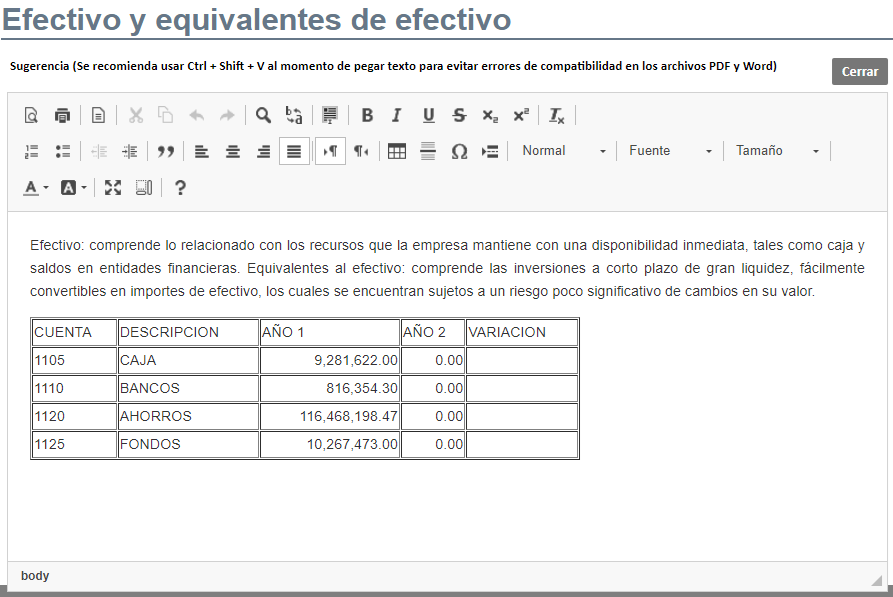- Print
- DarkLight
En esta opción podrá crear, modificar y consultar las diferentes versiones de revelaciones o notas a los estados financieros generadas en diferentes cortes o periodos definidos.

Casillas de Configuración
Presionando el botón Generar Nueva Presentación, el sistema generará una nueva presentación con los datos que se relacionen en estos campos, este llamará las revelaciones o notas creadas para el Grupo Libro seleccionado.

- Nombre: Campo de texto alfanumérico que permite ingresar la descripción de la presentación a generar. Campo obligatorio.
- Grupo Libro: Lista desplegable que permite seleccionar el libro o grupo de libros donde se encuentra almacenada la información contable correspondiente a las variables que desea generar en la presentación. Campo obligatorio.
- Formato Numérico: Lista desplegable que permite seleccionar el formato numérico (Decimales, Enteros, Miles y Millones), con el cual requiere generar la presentación. Para activar esta funcionalidad, es necesario que solicite la configuración y actualización de la opción al área de soporte técnico. Campo obligatorio.
- Sucursal Administrativa: Lista desplegable que permite filtrar el informe por una sucursal administrativa; la cual corresponde al centro de costos de cada movimiento.
- Año: Campo de texto numérico que permite seleccionar el año de la información que requiere consultar en la presentación a consultar. Campo obligatorio.
- Mes Inicio/Fin: Listas desplegables que permiten seleccionar el mes o periodo inicial y final desde el cual se requiere generar la presentación. Campo obligatorio.
Almacenamiento
Luego de diligenciar las casillas de configuración requeridas para la generación, presione sobre el botón Aceptar para generar la presentación.

Al Aceptar el sistema mostrará la presentación con la información configurada para esta.

Casillas de Búsqueda

- Grupo de Libros: Lista desplegable que permite seleccionar el libro o grupo de libros donde se encuentra almacenada la información contable correspondiente a las variables que desea generar en la presentación.
- Año: Campo de texto numérico que permite ingresar el año de las revelaciones o notas a los estados financieros a consultar.
- Mes: Lista desplegable que permite seleccionar el mes de las revelaciones o notas a los estados financieros generadas a consultar.
- Presentación: Campo de texto alfanumérico que permite ingresar la descripción de la presentación a consultar.
Consultar Información
Una vez se han diligenciado las casillas de búsqueda se debe presionar el botón consultar para visualizar la información en la pantalla.

Al consultar el sistema arrojara una lista desplegable la cual le permitirá seleccionar las presentaciones que coincidan con lo digitado en las casillas de búsqueda o le mostrará la información de la presentación digitada.

Detalle del Informe

- Eliminar: Al hacer clic en este botón se eliminará la presentación consultada.
- Nombre: Fila que indica la descripción o el nombre de la presentación de revelaciones.
- Año: Fila que muestra el año de las notas o revelaciones que se están mostrando en la presentación.
- Mes Inicio/Final: Filas que indican el mes o periodo inicial y final desde el cual se generan las notas o revelaciones en la presentación.
- Grupo Libro: Fila que indica el libro o grupo de libros donde se encuentra almacenada la información contable correspondiente a las variables que se generaron en la presentación.
- Formato Numérico: Fila que muestra el formato numérico en el cual se mostrará la información de las variables de la presentación consultada (2 Decimales, Enteros, Miles, Millones). Al descargar la presentación a un archivo de PDF o WORD, en el encabezado se mostrará el formato numérico asociado a la presentación.
- Sucursal Administrativa: Fila que indica la sucursal administrativa asociada a la presentación; teniendo en cuenta la sucursal se mostrará la información correspondiente a los centros de costos asignados a esta. Si este campo se visualiza en blanco indica que la información a mostrar es de todas las sucursales administrativas.
- Generar PDF: Botón que debe presionar si requiere que se generen las notas a los estados financieros con las revelaciones y en la presentación acá configurada en un archivo PDF. Es posible que al descargar la presentación se pierdan las fuentes y los estilos configurados en la administración de revelaciones. Por lo tanto, se recomienda descargarlo en un archivo WORD y posteriormente hacer la conversión a PDF.
- Generar WORD: Botón que debe presionar si requiere que se generen las notas a los estados financieros con las revelaciones y en la presentación acá configurada en un archivo WORD.
- (+): Presionando sobre el botón (+) podrá visualizar el detalle de la Revelación o editar esta misma sobre el Área de Trabajo. El cual consta de los siguiente:
- En el encabezado se visualiza en nombre de la administración generada.
- Una sugerencia que recomienda usar Ctrl + Shift + V al momento de pegar texto para evitar errores de compatibilidad en los archivos PDF y WORD.
- Un cuadro con varias opciones de edición.
- La información de la administración (esta información se configura en la ruta: A&F/CONTABILIDAD/INFORMES/PERSONALIZADOS/REVELACIONES/ADMINISTRACIÓN)
- Botón salir, que permite cerrar la pantalla.
- Botón guardar, que permite almacenar la información que fue editada.
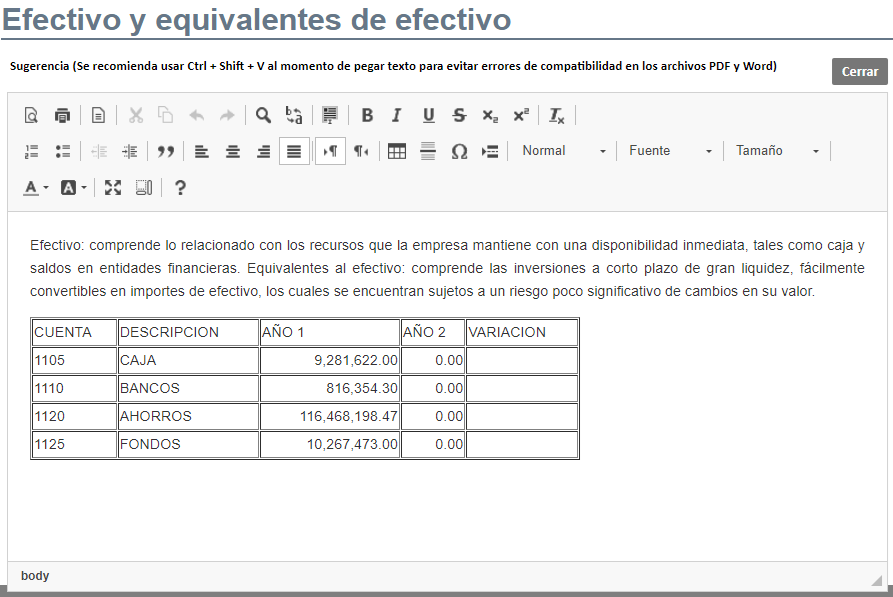
Opciones de edición

La información con la que se genera la presentación, es la correspondiente a las variables configuradas en la administración y teniendo en cuenta la configuración de estas como, por ejemplo, Grupo de Libros, Segmento, Corte, Cuentas Contables, Formula, Detalle, centro de costos y Exclusión o Inclusión de información por tipo de documento.
CONSOLIDACIÓN DE ESTADOS FINANCIEROS
Si cuenta con el Sub-módulo de Consolidación de Estados Financieros, la presentación de revelaciones se visualiza de la siguiente manera:

La generación de las variables para la base de datos de consolidación se puede realizar teniendo en cuenta los porcentajes de participación controlada y no controlada, por lo tanto, se agrega a la columna de corte la siguiente configuración:
- Saldo Final – PNC: Corresponde al saldo final de la cuenta contable de acuerdo al periodo final de ejecución del informe menos el saldo de las cuentas contables configuradas como de participación no controladora PNC.
- PNC: Corresponde al porcentaje de las cuentas contables configuradas como de participación no controladora PNC.
Las cuentas contables de participación no controlada se deben configurar en la ruta: Financiero/Contabilidad/Consolidación/Configuración/Configuración PNC.

Igualmente, el porcentaje de participación no controlado para la empresa subsidiaria debe estar configurado en la ruta: Financiero/Contabilidad/Consolidación/Configuración/Empresas a consolidar.

Estos campos son configurables, para activar o desactivar esta funcionalidad, es necesario que solicite la configuración y actualización del informe al área de soporte técnico.